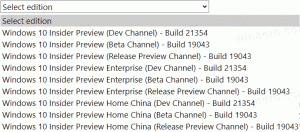Windows 10 Creators Update에서 테마를 Deskthemepack으로 저장
Windows 10 Creators Update에는 개인화 및 모양에 대한 업데이트된 사용자 인터페이스가 있습니다. 이제 설정 앱에서 색상과 바탕 화면 배경을 관리할 수 있을 뿐만 아니라 테마 변경도 가능합니다. PC의 모양을 사용자 정의한 경우 *.deskthemepack 파일로 저장하여 다른 PC에서 사용하거나 Deskthemepack 파일을 친구와 공유할 수 있습니다. 다음은 Windows 10 Creators Update에서 수행할 수 있는 방법입니다.
Windows 10 Creators Update를 사용하면 설정을 사용하여 운영 체제의 모양을 사용자 지정할 수 있습니다. 개인화 섹션에는 창 프레임의 색상을 변경하는 옵션이 있는 페이지가 있습니다( 악센트 색상), 바탕 화면 배경, 작업 표시줄 투명도 및 기타 여러 기능을 비활성화하거나 활성화합니다. 옵션. 데스크탑의 모양을 사용자 정의하면 테마로 저장한 다음 테마팩 파일을 친구들과 공유할 수 있습니다.
Windows 10 Creators Update에서 테마를 Deskthemepack으로 저장하려면, 다음을 수행합니다.
설정을 열고 개인화 아이콘을 클릭하십시오.
거기에서 원하는 모양 변경 사항을 적용합니다. 이 문서를 참조하는 것이 유용할 수 있습니다. Windows 10 Creators Update에서 테마 및 모양 변경.
그런 다음 개인화 -> 테마 페이지로 이동합니다.
사용자 정의되고 저장되지 않은 모양 옵션이 있음을 나타내는 "테마: 사용자 정의" 텍스트를 확인하십시오. 이제 테마를 저장해야 합니다. "라는 글을 참고하세요.Windows 10 Creators Update에서 테마를 저장하는 방법". 간단히 말해서 다음을 수행하십시오.
테마 저장 버튼을 클릭하여 테마를 저장합니다. 메시지가 표시되면 원하는 테마 이름을 입력합니다. 이 이름은 테마 목록에 표시됩니다.
이제 테마를 *.deskthemepack으로 재배포할 수 있습니다. 테마를 Deskthemepack 파일로 저장하려면, 목록에서 원하는 테마를 마우스 오른쪽 버튼으로 클릭하고 공유할 테마 저장 컨텍스트 메뉴에서.
다음 대화 상자에서 Deskthemepack 파일의 위치와 이름을 지정하십시오.
그게 다야 방금 Windows 10 Creators Update에서 새로운 Deskthemepack 파일을 만들었습니다.
Windows 10 크리에이터 업데이트, 버전 1704, Windows 10에 대한 기능 업데이트로 운영 체제에 많은 사용자 인터페이스 변경 사항을 가져옵니다. 하는 능력을 더해줍니다. 스토어에서 테마 설치 및 기타 많은 새로운 모양 옵션. 예를 들어, 계정에서 사용한 4가지 최근 강조 색상을 유지하고 다음을 정의할 수 있습니다. Windows, 작업 표시줄 및 시작 메뉴의 사용자 지정 색상. 이러한 변경 사항은 대부분 터치 스크린 사용자에게 환영받는데, 그 이유는 설정 앱이 제어판의 기존 개인화 옵션보다 이러한 장치에서 더 유용하기 때문입니다. Windows 10 Creators Update(버전 1704)는 2017년 4월에 출시될 예정입니다.